Úplné zakázání indexování v systému Windows 7

Funkce indexování v operačních systémech Windows je navržena tak, aby urychlila vyhledávání souborů uvnitř počítače. Uživatel si může flexibilně přizpůsobit seznam indexovatelných složek a díky jediné vytvořené databázi, která je vždy aktualizována a aktualizována v souladu s akcemi prováděnými na počítači, rychle vyhledávat potřebné soubory i mezi velkým počtem dokumentů. Ne všichni však potřebují indexování z různých důvodů, v souvislosti s nimiž se rozhodnou jej zakázat.
Obsah
Úplné zakázání indexování v systému Windows 7
V určitých situacích není indexování pouze užitečné, naopak zasahuje pouze do práce s PC. Tato funkce má nejčastěji smysl zakázat majitele SSD, aby se usnadnilo zatížení disku, navíc je to samo o sobě rychlé a vyhledávání souborů na něm a bez indexování bude vysoké. U starších HDD je také lepší vypnout indexování, aby se prodloužila životnost zařízení. Doporučujeme také zakázat indexování na jednotkách flash, kde je počet cyklů zápisu mnohem menší a indexování pouze urychluje jejich selhání.
Nakonec má smysl deaktivovat tuto funkci na pomalých počítačích, kde proces spojený s indexováním neustále načítá počítač, a také získat další místo na pevném disku (vhodné pro uživatele, kteří mají pouze jeden disk a kriticky málo volného místa). Pokud jsou v počítači nainstalovány alespoň 2 pevné disky, lze indexový soubor jednoduše přenést na druhý, čímž se uvolní místo na hlavním disku. Postup je uveden na níže uvedeném odkazu v části „Nastavení indexování“ .
Přečtěte si také: Nastavení indexování v systému Windows 7
Krok 1: Zakázání služby
Prvním a nejdůležitějším krokem bude deaktivace služby, která je zodpovědná za celkový provoz této komponenty. To lze provést pomocí komponenty se stejným názvem.
- Stiskněte kombinaci kláves Win + R , do vyhledávacího pole zadejte
services.msca stiskněte „OK“ nebo Enter . - Otevře se okno Služby , kde najdete Windows Search . Poklepejte na řádek.
- Přepněte „Typ spouštění“ na „Zakázáno“ a poté klikněte na „Zastavit“.
- Dojde k vypnutí.
- Nyní by toto nastavení mělo vypadat takto.
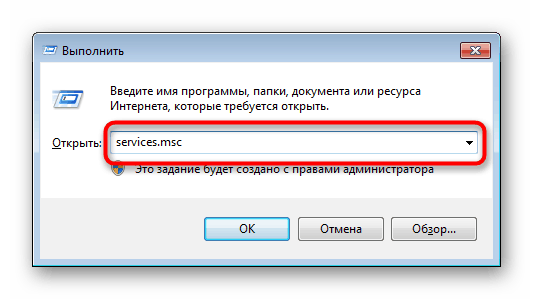
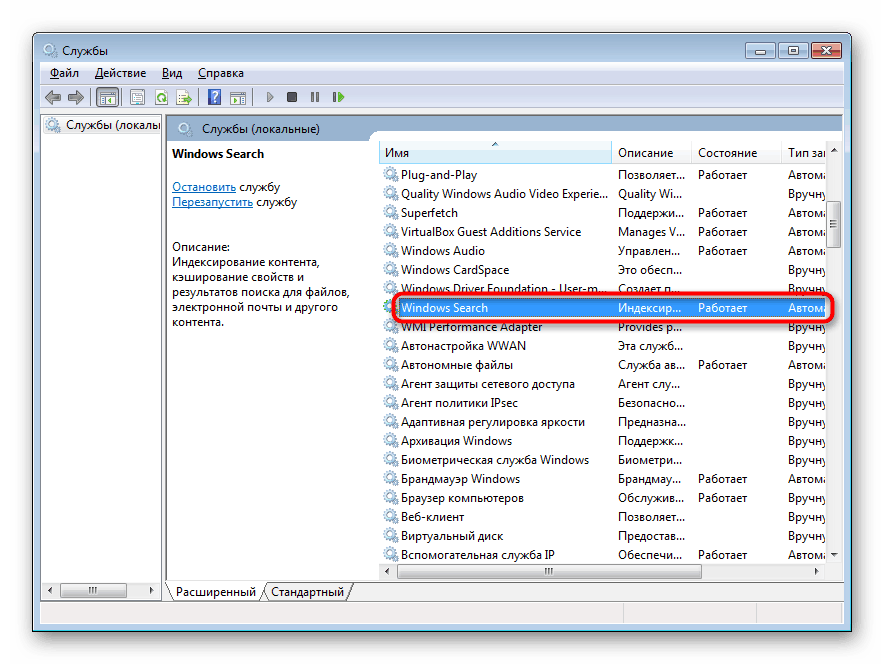
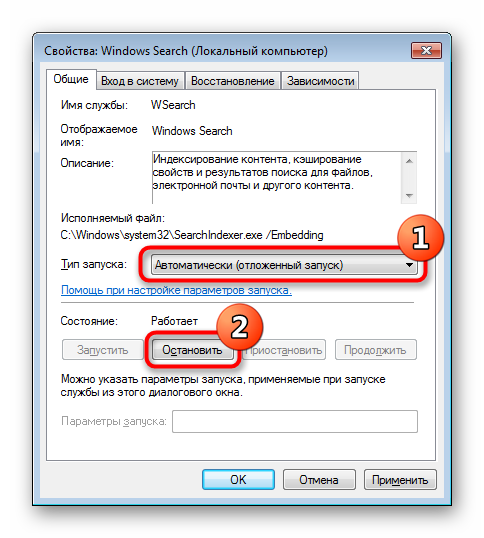
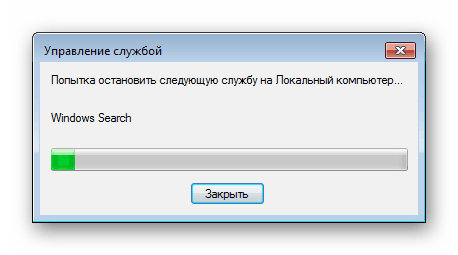
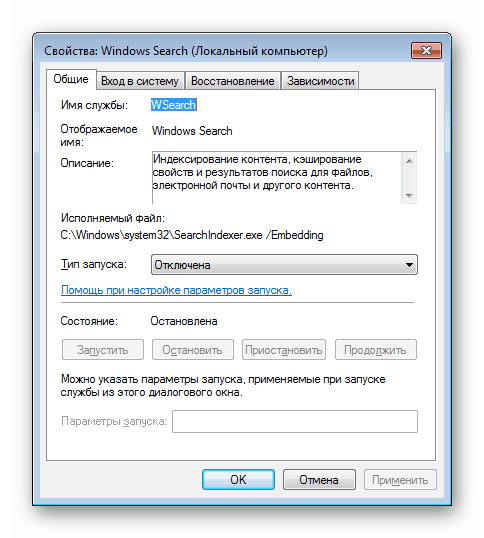
S hlavním vyřešen, pokračujeme k dalším akcím.
Krok 2: Zakázání indexování disku
Kromě služby, která je zodpovědná za urychlení vyhledávání, je každému disku přiřazen další parametr, který indexuje jejich obsah. Tuto funkci lze také zakázat.
- Otevřete "Tento počítač" a klepněte pravým tlačítkem myši na jednotku, jejíž indexování chcete zastavit. Z kontextové nabídky vyberte „Vlastnosti“ .
- V novém okně zrušte zaškrtnutí políčka „Povolit indexování obsahu souborů na tomto disku kromě vlastností souborů“.
- V okně určujícím typ změny atributu ponechte bod naproti druhé položce a klikněte na OK .
- Pokud se jedná o systémovou jednotku, budete muset udělit administrátorská práva k této akci. K tomu musí být váš účet samozřejmě správného typu.
- Při změně atributů dojde k chybě, což je normální, protože systém Windows nemůže změnit již fungující systémové soubory. Stačí kliknout na Přeskočit vše . V důsledku toho bude indexování odstraněno z téměř všech souborů na jednotce C.
- Počkejte na dokončení operace. V závislosti na velikosti oddílu může trvat docela dlouho.
- Po skončení změny atributu již nebudou žádné zaškrtávací značky. Okno vlastností lze zavřít.
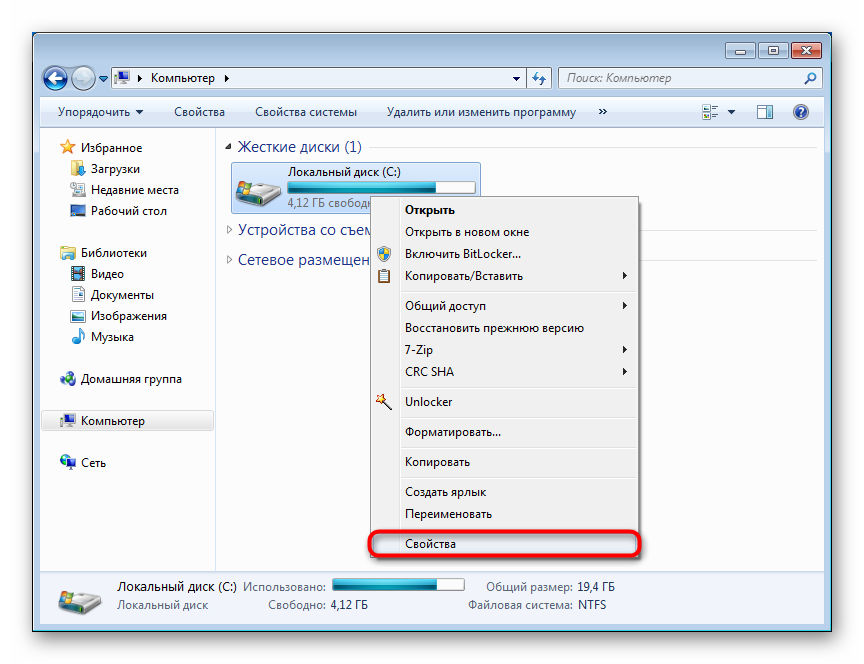
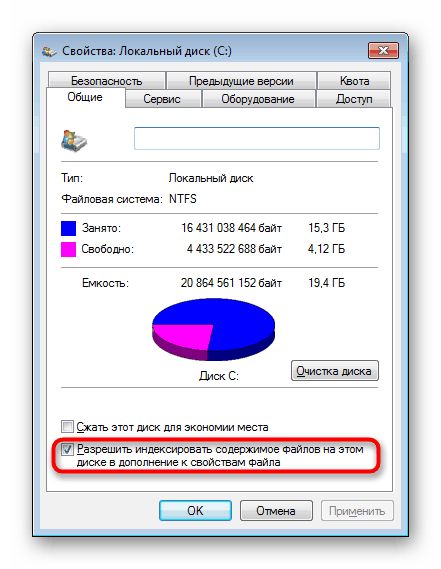
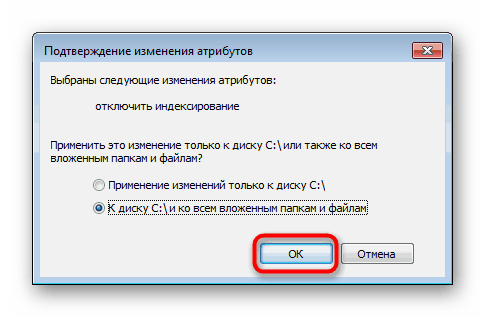
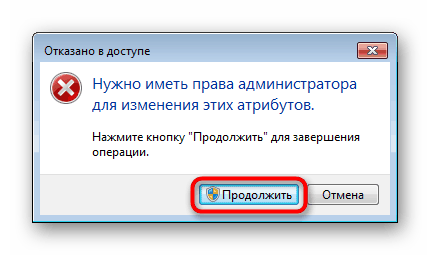
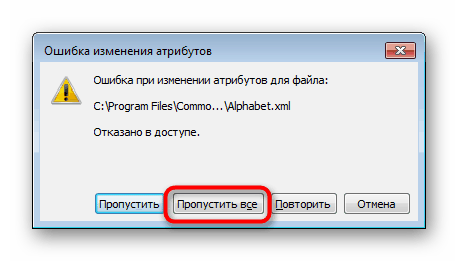
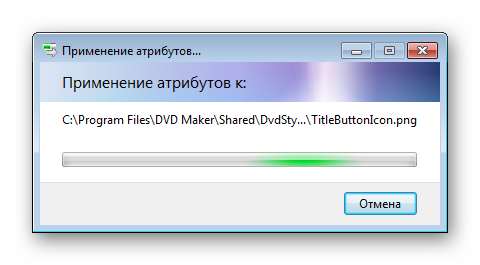
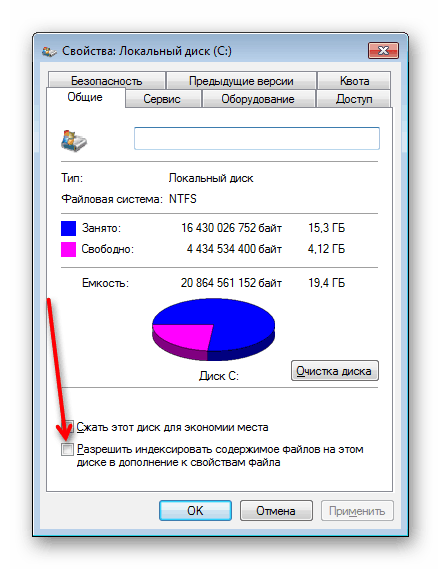
Stejnou instrukci opakujte s ostatními jednotkami, u kterých chcete zakázat postup indexování. Bude snazší to provést pro nesystémové logické a fyzické disky, protože řada chyb popsaných výše prostě nebude chybět.
Krok 3: Vypněte úlohu v "Plánovači úloh"
Tento krok je volitelný, ale je užitečný pro ty, kteří nemohou vypnout indexování a začne znovu fungovat. Nejčastěji je toto nedorozumění spojeno se zbývajícím úkolem v „Plánovači úloh“ , který proto musíte pouze odstranit.
- Otevřete okno Spustit pomocí kláves Win + R a do něj napište
compmgmt.msca poté stiskněte klávesu Enter nebo OK . - Rozbalte „Plánovač úloh“ > „Knihovna plánovače úloh“ > „Microsoft“ > „Windows“. Najděte složku „Shell“ zde, vyberte ji kliknutím myši. Vpravo zkontrolujte, zda je v seznamu úloha IndexerAutomaticMaintenance . Je zodpovědná za aktualizaci vyhledávacího indexu a za účelem zabránění tomu, aby k této akci došlo, stačí na ni kliknout pomocí RMB a vybrat „Zakázat“ . Místo toho ji můžete dokonce úplně odstranit .

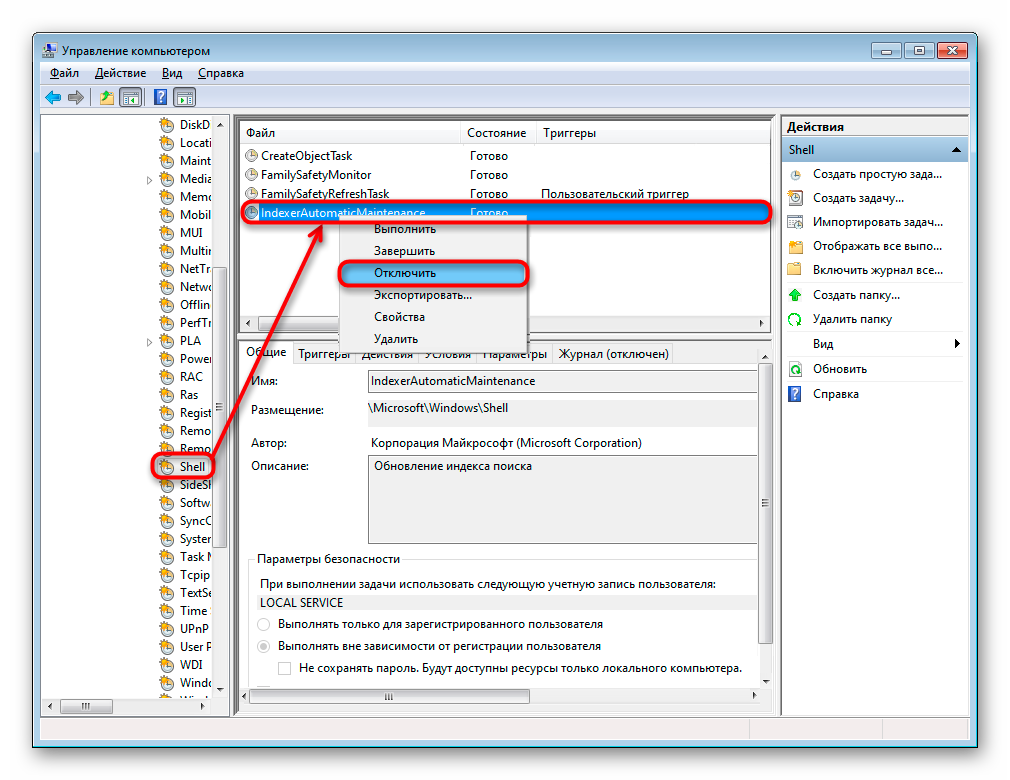
Krok 4: Odstranění indexového souboru
Indexový soubor, který obsahuje celou databázi, na jejímž základě se provádí rychlé vyhledávání, obvykle nezabírá mnoho místa. Pokud však byl seznam indexovaných složek ručně rozšířen uživateli nebo je ve standardních složkách uloženo mnoho souborů, nemůže to mít vliv na velikost indexového souboru. Zkontrolujeme, kolik místa zabere, a v případě potřeby jej odstraníme.
-
C:ProgramDataMicrosoftSearchDataApplicationsWindowscestyC:ProgramDataMicrosoftSearchDataApplicationsWindows. Pokud nevidíte složku ProgramData , zobrazení skrytých souborů a složek je v systému zakázáno. Můžete je povolit podle níže uvedených pokynů.Další podrobnosti: Jak zobrazit skryté soubory a složky v systému Windows 7
- Vyhledejte soubor „Windows.edb“ ve složce a podívejte se na jeho velikost. Pokud je velký a chcete uvolnit místo, které zabírá, vymažte jej v koši nebo jej vyberte a stisknutím Shift + Enter jej trvale smažte.
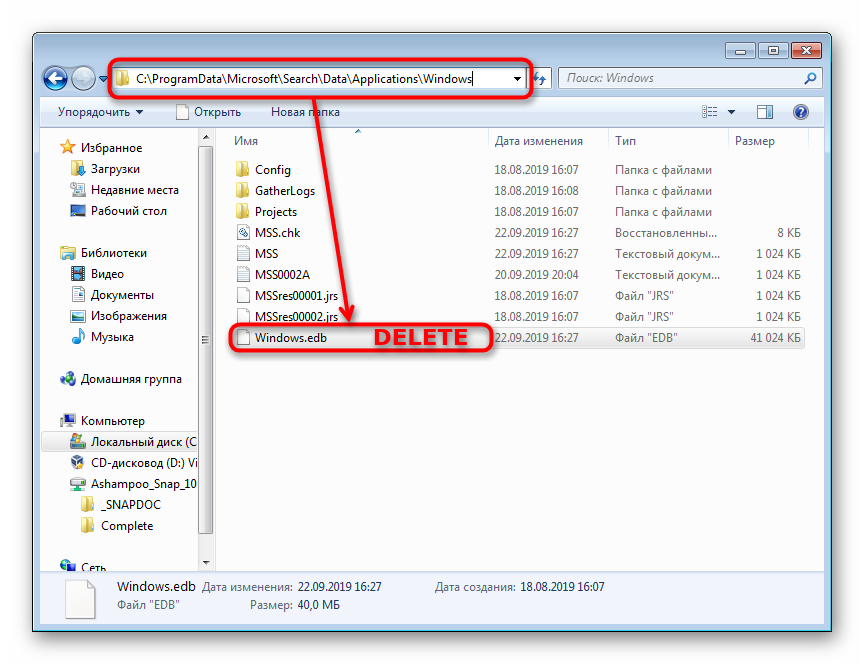
Prověřili jsme úplné vypnutí funkce indexování v „sedmi“. Nezapomeňte, že tento proces je zcela reverzibilní a obvykle stačí k opětovnému provedení kroků 1 a 3 , Windows provede zbytek sám.